使用edius怎么分割音视频呢?详细不少用户不懂这个问题的解决方法,那就一起去下文学习下使用edius进行分割音视频的详细方法。
第一种方法,也是新手使用的最普遍的方法:解锁再删除音频。
1、首先,将带声音的视频拖到时间线上,右击该视频,选择“连接/组>解锁”,或者按快捷键“Alt+Y”,这样视频和音频就是单独的个体,可以分别选择了;
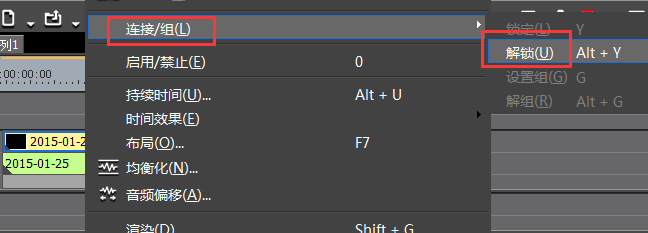
2、然后选择音频,按删除键即可分割视音频,仅保留视频画面。
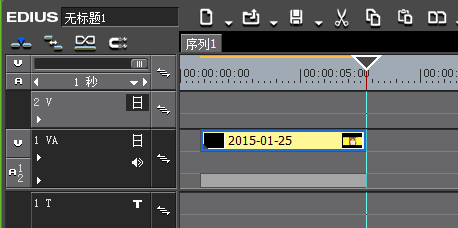
第二种方法,是一个比较巧妙的实用性比较强的技巧。
1、就是先将视频素材拖到字幕层上,此时视音频自动解锁,且音频也自动删除了;
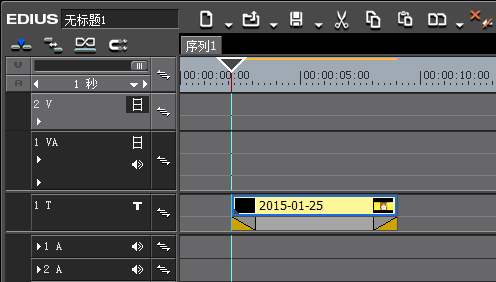
2、接着再把只有画面的视频拖拽到相应的视频层,就成了真正的分离视音频了。
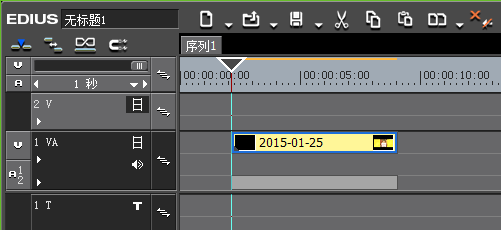
上文就是使用edius进行分割音视频的详细方法,大家都学会了吗?
 天极下载
天极下载





























































